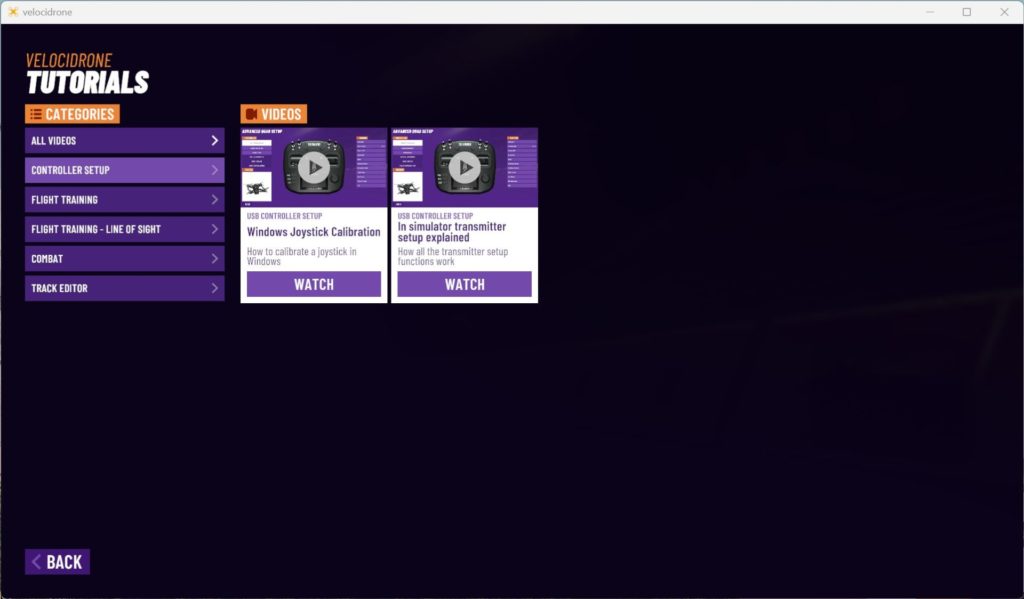無線でつなぐ
VelociDroneなどをプロポを使って練習する際、これまで有線でやっていたのですが、無線でもできそうなことに気づき以下「FUTABA WSC-1 USBワイヤレスシミュレータコントロール」というものを購入してみました。

Amazonで5000円ほどでした。これをWindows PCのUSBポートに挿しこめば、プロポと無線で繋がるとのこと。Amazonの評価欄でもフタバのT10Jで繋がったとありました。
ただ・・・開封して取扱説明書の最初のページを見ると・・・

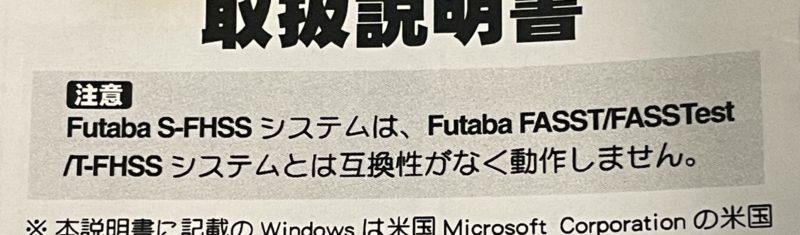
「T-FHSSシステムとは互換性がなく動作しません」とあるんですよね・・・
1年ほど前にS-FHSSとT-FHSSの違いを調べて「これは使えないよな」と思ったのをこの場で思い出しました。。
とはいえ、ネットでググると問題なく使えているようですので、とりあえずやっていきます。
1.PCに接続する
対応OSがWindows 10/8.1とありますが、私のPCは2023年3月時点ですでにWindows11です。
OSのバージョンを確認していませんでした・・・大丈夫か?
とりあえずUSBに挿してみます。
・・・(ピポッ)・・・音は出ました。
・・・
・・・なにも起こりません。これまで新しいUSB機器を接続する際は画面右下のほうに「デバイスのセットアップ」「デバイスの準備ができました」のような表示が出るのですが、、出てきません。
正常に識別されているかどうか、コントロールパネルで確認してみます。
取扱説明書を読む限り、コントロールパネル > ハードウェアとサウンド > デバイスとプリンタ を開いたあたりで、「ゲームコントローラ」として識別されるようです。
少し探してみると「Bluetoothとデバイス」のところに、ありました!
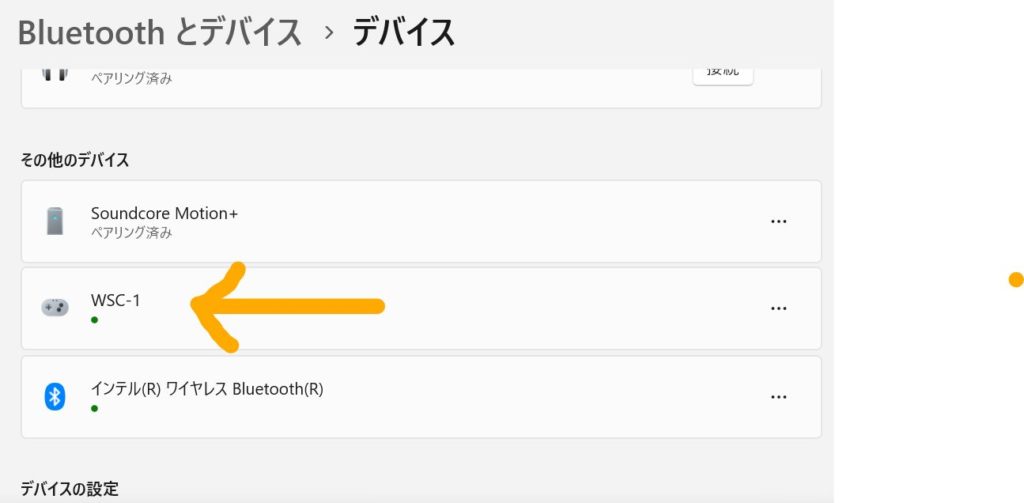
とりあえず、ただ挿すだけでWSC-1がWindows11にも認識されました。
2.プロポ(送信機)とWSC-1のリンク操作
次に取扱説明書にしたがってプロポとリンクをしてみます。手順は、
・プロポとWSC-1を20cm以内に近づける
・プロポの電源をONにすると、WSC-1のLED表示が緑点滅する。(リンクが成功すると緑が点灯する)
・WSC-1のリンクスイッチを付属のミニドライバーで押して、LEDが赤の点滅に変わったら離す。これでLEDが緑点灯に変わればOK
とのこと。
やってみます・・・でも30秒ほど待ってもうまくいきませんでした。
とりあえずもう一度やってみて、今度はプロポをなるべくWSC-1に近づけると、うまくいきました。
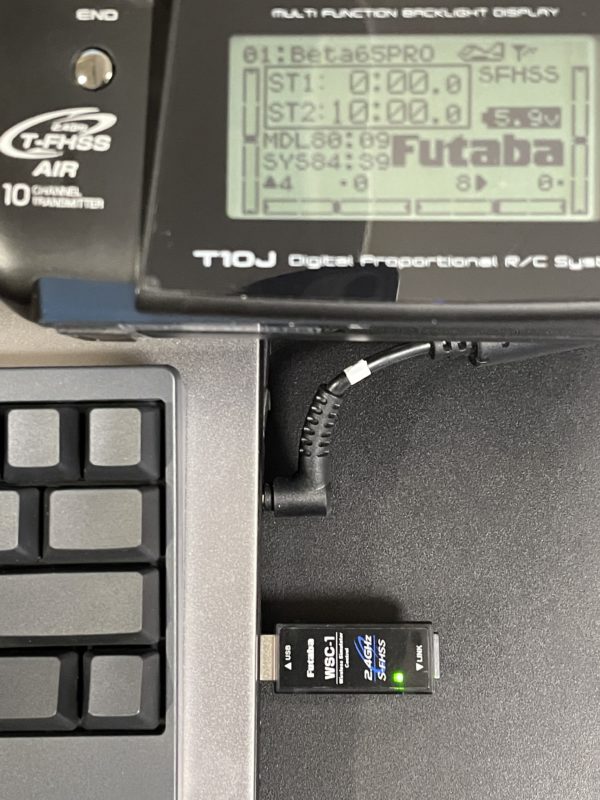
上の写真の位置で最初やってみたのですが、うまくいきませんでした。これでは距離が遠かったようです。
もっと近くまで近づけるとうまくいきました。
これだけでもう無線でプロポが使えるようになったのか?VelociDroneを立ち上げて確認してみます。
レースを開始すると・・・ずっと上昇を続け、操作できませんでしたw
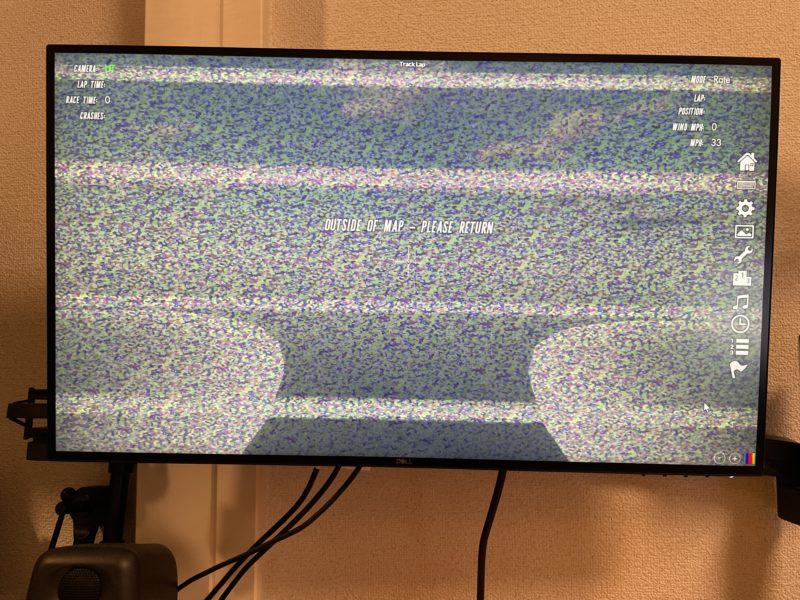
当然、プロポの設定をVelociDroneでやらなければならないのだと思いますw
3.VelociDroneでのプロポの設定
まずは、プロポがきちんと反応するのか確かめます。
VelociDroneのトップ画面から「Controller」を選択すると、プロポの設定画面が開きます。
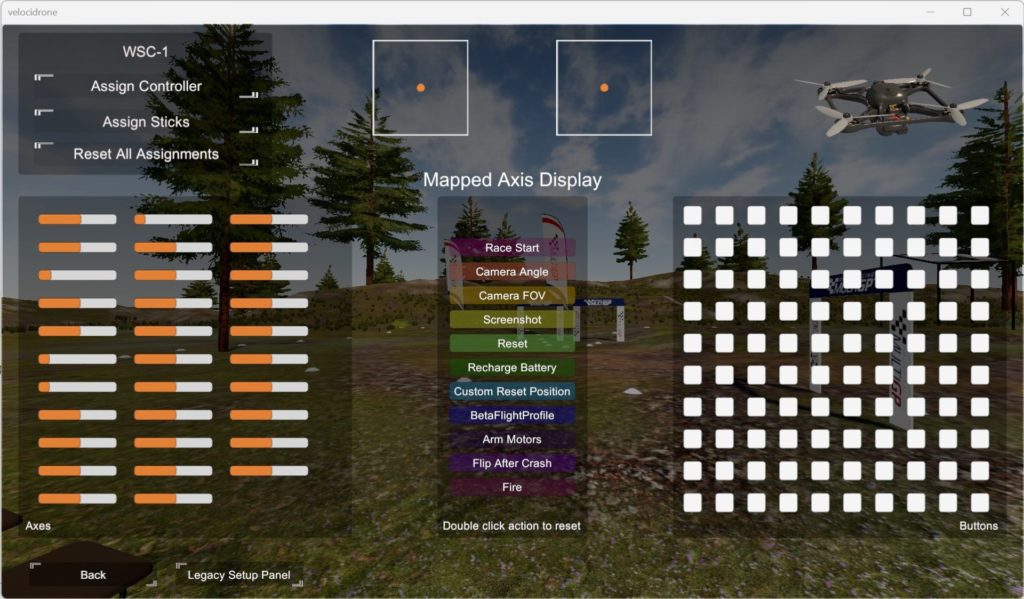
この画面上でプロポのスティックやスイッチを動かしてみると、無事反応していました!つまり接続はできているようです。
とりあえずここまでは問題なさそうです。次は各スティックやスイッチの設定をネットで探しながら再設定してみます。
(つまり、これまで有線で設定していた内容は全て消し去られている模様。画面左上にWSC-1とあり、新しく設定する必要があるのだと思います)
ここでVelociDroneのUpdate
2023年3月8日、VelociDroneを起動するとなぜか先に進まない・・・と思ったら自動的にバージョンアップが動いていて、1時間以上(?)ダウンロードしたあとアップデートされました。
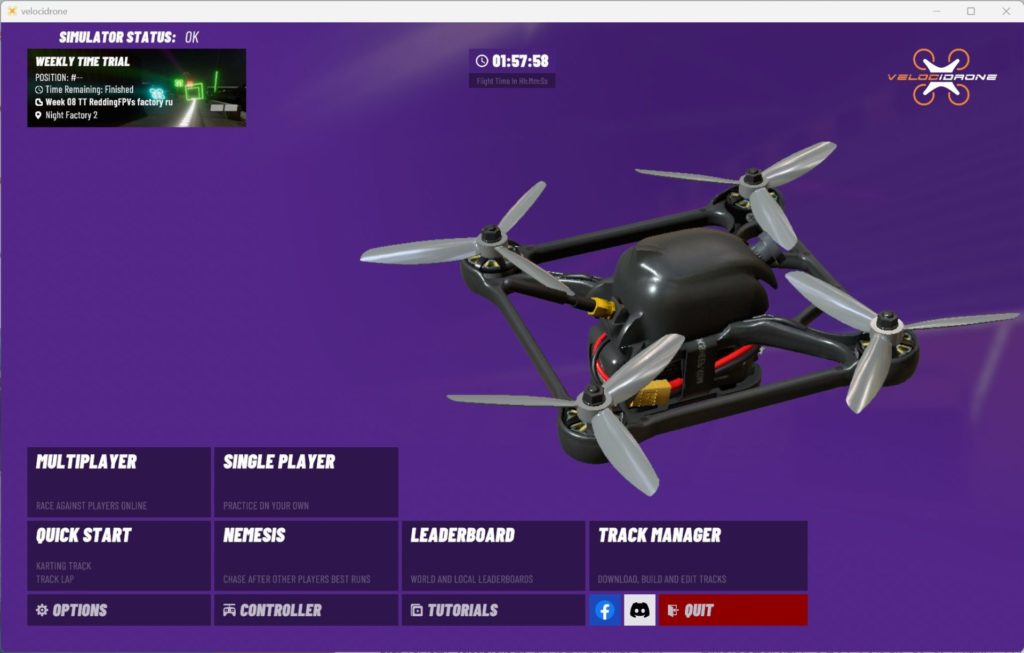
とりあえず昨日の続きでControllerを開きます。すると・・・
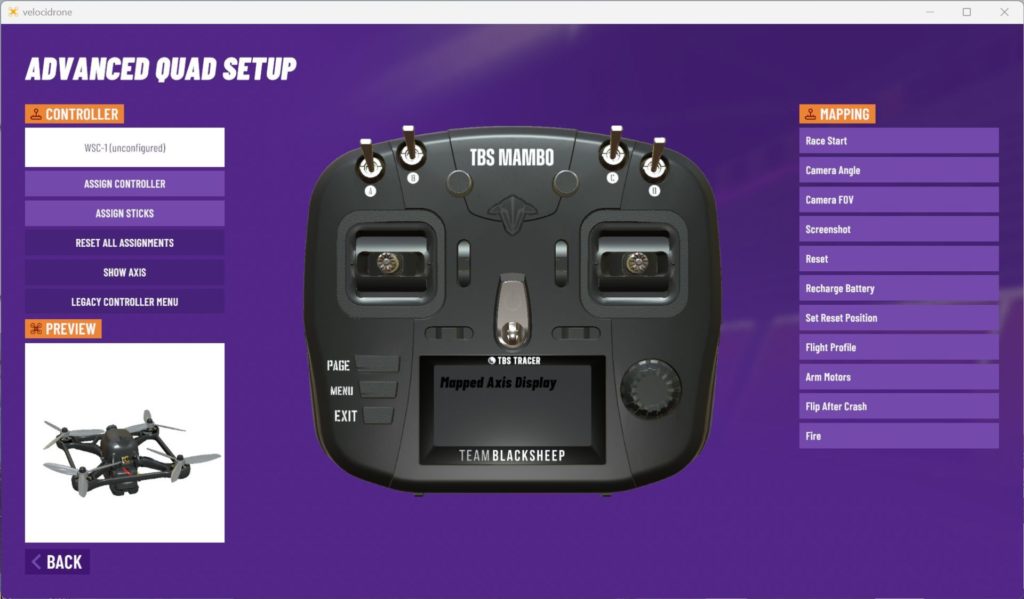
全然違う新画面!w
左上に「WSC-1(unconfigured)」と表示されています。おそらくWSC-1の認識はされているけれども設定は完了していない状態です。
ASSIGN CONTROLLER
ここで、その下の「ASSIGN CONTROLLER」から始めてみます。
すると真ん中のプロポの画面のメッセージに「Move astick on the controller you want to select.」と出ました。
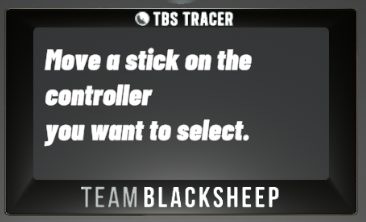
「選択したいコントローラー上のスティックを動かせ」とあるので、プロポのスティックを動かしてみると・・・
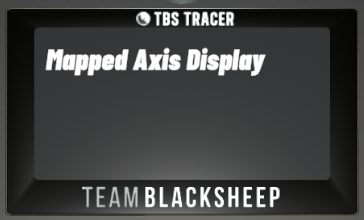
「Mapped Axis Display」と表示が変わりました。。よくわかりませんが反応はしています。
と画面をよく見ると右側に「MAPPING」というエリアが。
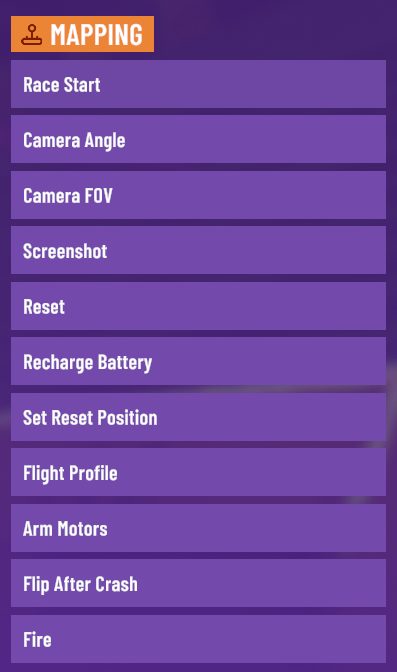
上から順に、
Race Start
Camera Angle
Camera FOV
Screenshot
Reset
Recharge Battery
Set Reset Position
Flight Profile
Arm Moters
Flip After Crash
Fire
という、いろんなスイッチを割り当てる機能だな、というのが推測できます。
試しに「Race Start」をクリックすると・・・
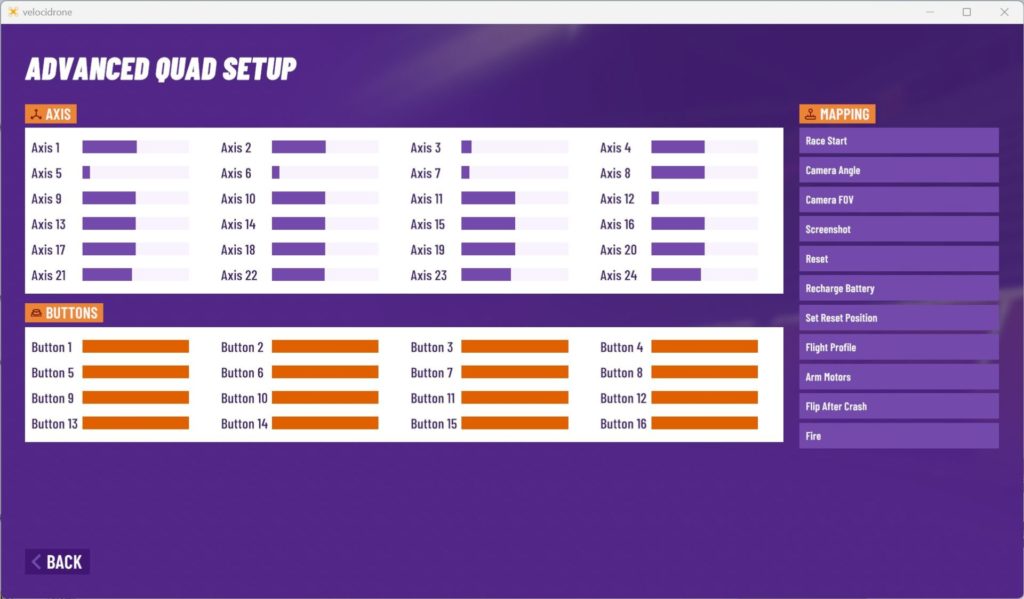
左側に「AXIS」「BUTTONS」という表示が出てきました。
ここで「Race Start」したいプロポのスイッチ(自分は右上のスイッチ)を動かすと・・・Axis 7のところが反応しました!
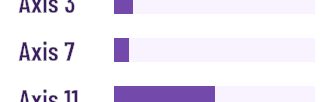
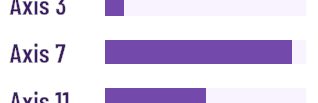
「Race Start」を「Axis 7」に設定したい、いう段階まで来ました。
ここで、「Race Start」クリックをすると・・・
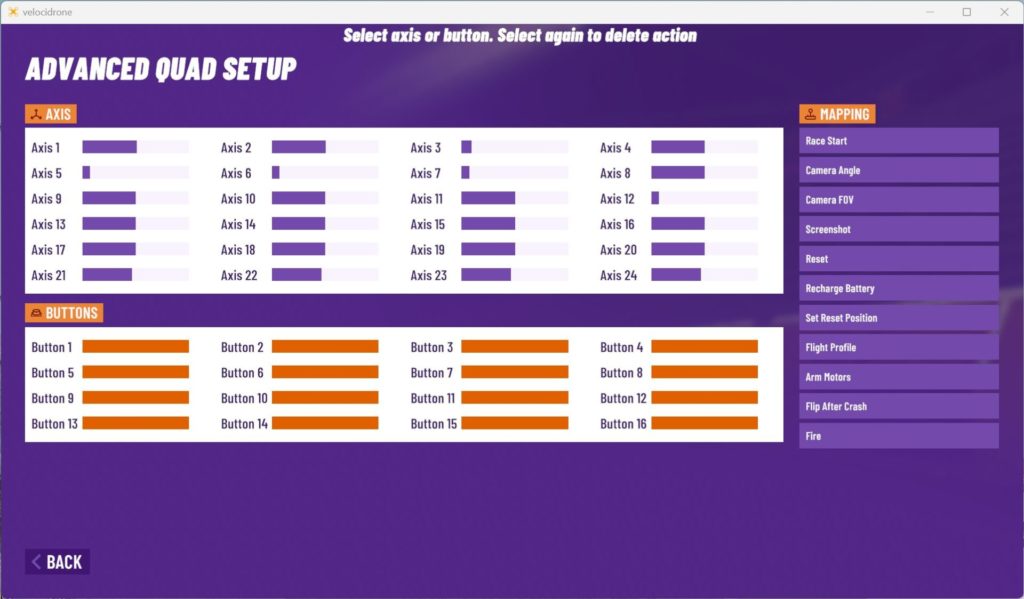
画面上部に「Select axis or button. Select again to delete action」と表示されました。なので「Axis 7」をクリックすると・・・
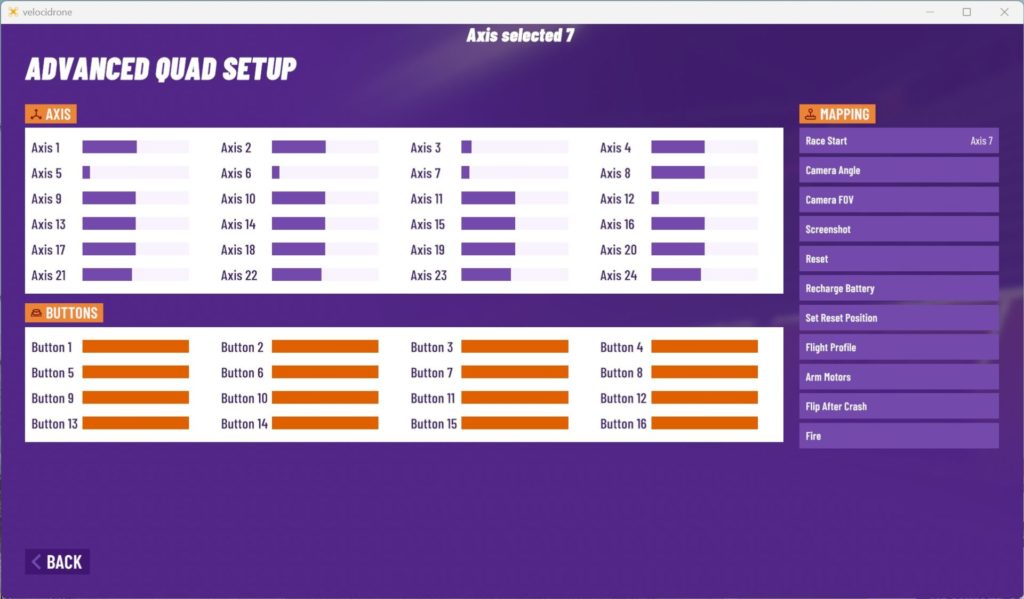
「Axis selected 7」と表示され、右側の「Race Start」のさらに右に「Axis 7」と表示されました!これでレース開始のスイッチが設定できたはずです。
(他の設定も必要かもしれませんが、とりあえずここでスイッチの設定方法が分かり次に進んでみます)
ASSIGN STICKS
ここで「ASSING STICKS」をクリックしてみると、
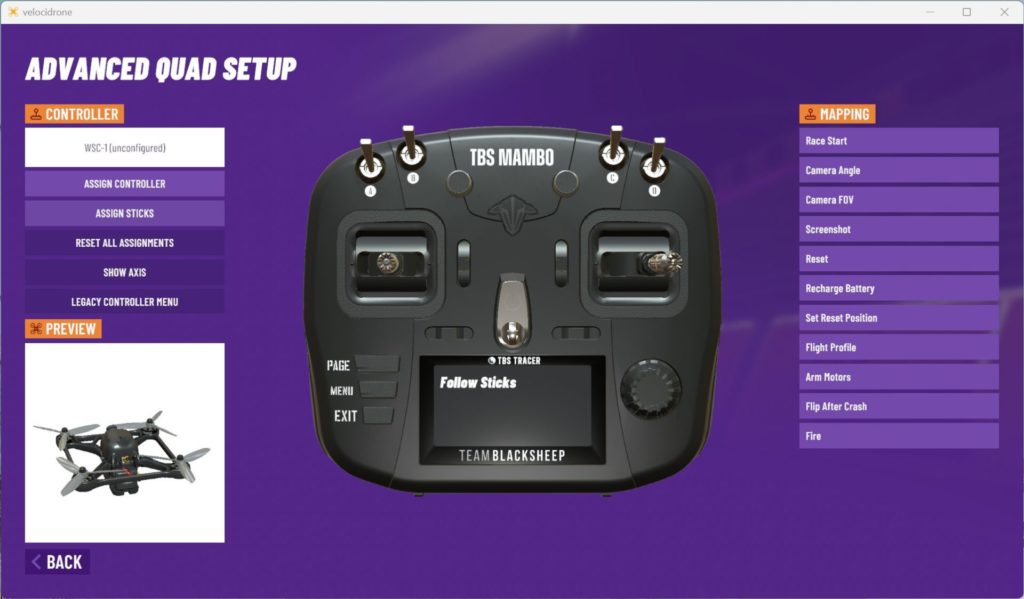
「Follow Sticks」と各スティックを動かせと指令が表示されるので、順番に動かしていきます。
ここでThrottle/Yaw/Role/Elevatorなどが出てくるのでしどろもどろに思い出しつつ操作すると、スティックのマッピングができたようです!
この状態でトップ画面に戻ってとりあえず「QUICK START」をしてみると・・・
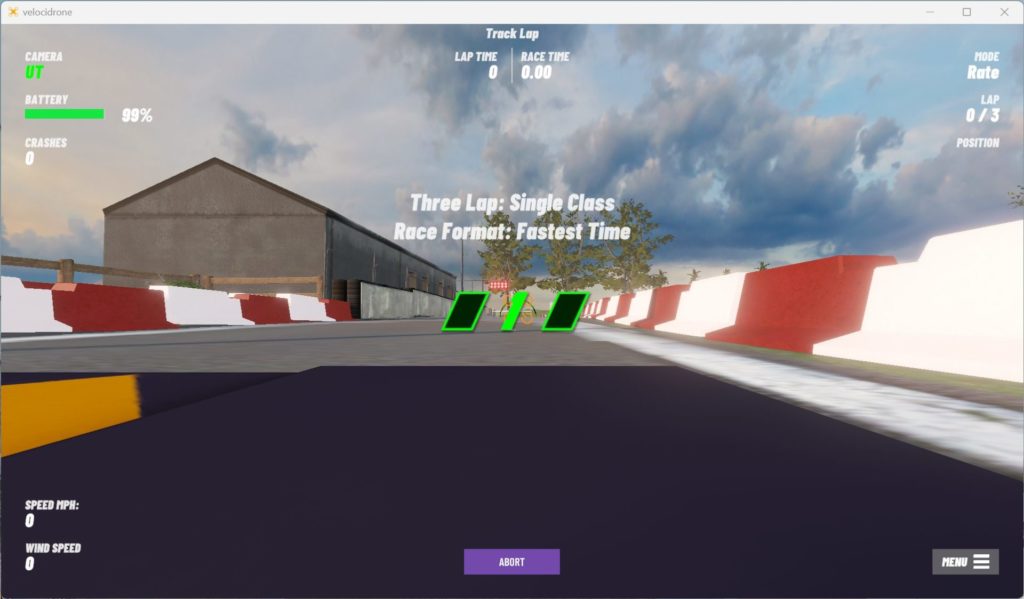
「Race Start」のスイッチが反応し、スティックも想定通りに動きました!
これで基本的な設定の手順が分かりました。
どうもアップデート前の設定が消えたようで、カメラの角度なども初期状態になったようです。
各種設定をどのようにするのが基本なのかが分からないので・・・迷います。
とここでトップページに「TUTORIALS」があります。
これを開くと、設定に関してもチュートリアルがあるので、頑張って見てみます。